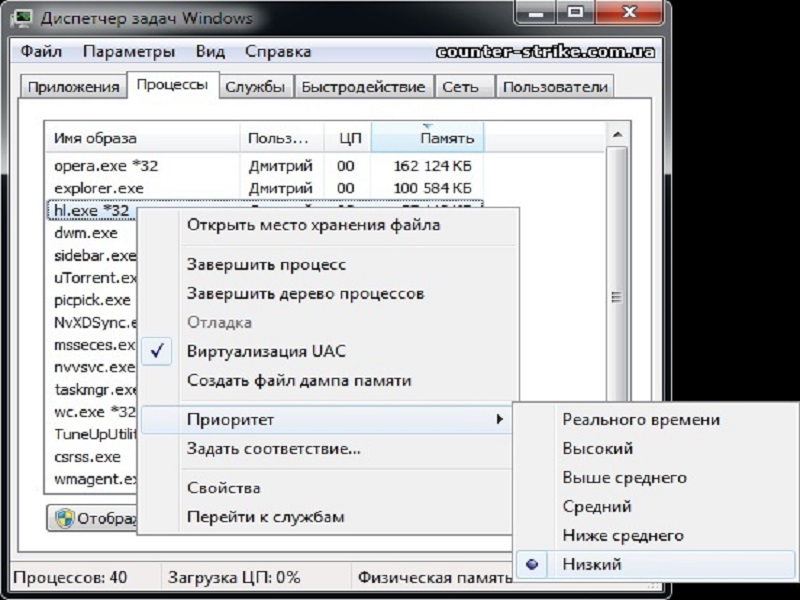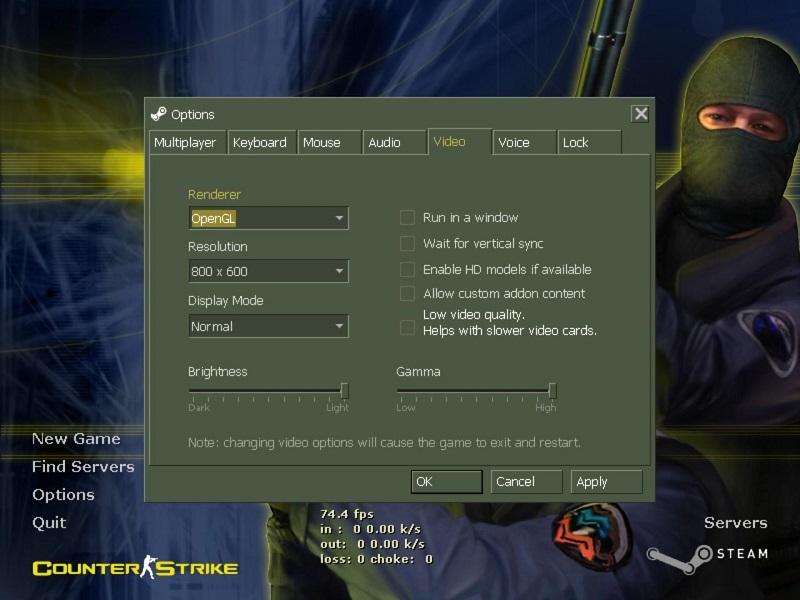После долгожданной загрузки игры Counter-Strike 1.6 у каждого из нас чешутся руки поскорее зайти в главное меню, выбрать подходящий сервер и по-настоящему расслабиться, расстреливая противников. Но внезапно понимаешь, что «хэдшоты» не залетают, играть не совсем комфортно, да и небольшие лаги периодически мешают в стрельбе. В этой ситуации проблема не всегда заключается в собственных умениях. Вероятно, клиент просто не был настроен и работает некорректно. Мы рекомендуем бросать все и поспешить исправить ситуацию, ведь еще пара минут, и тебя начнут называть «нубом» в голосовом чате.
Настройка FPS
В первую очередь нужно понять, что в игре нет никаких проседаний fps. Аббревиатура расшифровывается как Frames Per Second (кадры в секунду). Данный показатель обозначает количество кадров, которые обновляются на экране за одну секунду. При низком значении FPS игра может откровенно тупить, прицел будет передвигаться плавно, а о комфортной стрельбе и вовсе можно забыть. Традиционно хорошим FPS в CS 1.6 считается значение от 100. Этого вполне достаточно для того, чтобы без проблем отправлять врагов в нокаут точнейшими выстрелами.
Чтобы увидеть текущий показатель FPS в игре нужно открыть консоль и прописать команду «net_graph 3». В правой нижней части экрана начнут отображаться цифры, среди которых и можно увидеть FPS. Часто бывает так, что при загрузке нового клиента количество кадров будет низким: от 50 до 70 кадров. Что же можно сделать для улучшения этой ситуации. Если Ваш компьютер оснащен видеокартой Radeon, выполните следующую последовательность команд: клик правой кнопкой мыши по рабочему столу: свойства - параметры - дополнительно - 3D - OpenGL - Специальные - Ждать вертикальной синхронизации - Полностью выключить.
Если же в Вашем случае используется Nvidia, необходимо перейти в раздел производительности и качества настроек видеокарты и выбрать пункт «вертикальная синхронизация». В этом разделе уберите галочку с пункта «управляемое приложением».
Теперь нужно сказать самой игре, какое количество кадров нужно выполнять. Для этого просто нажмите правой клавишей мышки на ярлык для запуска CS 1.6 и кликните на пункт «Свойства». Затем в строке пути к ярлыку, в самом конце, допишите команду «-freq 100». Теперь с FPS в игре все должно быть в порядке.
Настройка пинга
Многие игроки знают о том, что низкий пинг позволяет играть комфортно, без прерываний, лагов и других неудобств. Но не все знают, за что вообще отвечает этот показатель. На самом деле пинг обозначает время, за которое пакет данных отправляется из Вашего компьютера на сервер и возвращается обратно. Соответственно, чем меньше времени на это требуется (низкий пинг), тем меньше лагов вы будете ощущать.
Наиболее простым и эффективным решением проблем с пингом можно назвать изменение приоритета процесса игры. Звучит необычно, но на деле все достаточно просто. Изначально, нужно открыть диспетчер задач и перейти во вкладку «Процессы». Из всего списка запущенных процессов нужно нажать правой кнопкой на hl.exe (это процесс запущенной игры CS 1.6), после чего в разделе «Приоритет» установите галочку в пункте «Низкий». После этого минимальные проблемы с пингом должны исчезнуть, а игра станет приятной и реально комфортной. Более делатьно о пинг узнаете в данной статье.
Настройка мышки и прицела
При скачивании нового клиента игры CS 1.6 все настройки будут установлены на стандартные отметки. Зайдя на сервер, ты начинаешь понимать, что в этой игре что-то сломалось: странный прицел, мышка летает из стороны в сторону или наоборот двигается очень медленно. В первую очередь нужно выбрать подходящий прицел из списка доступных, и перейти к детальной настройке мыши. Многие игроки уверены, что мышка настраивается только в самой игре и это является катастрофической ошибкой. Возможно, именно эта причина не дает многим геймерам стать профессионалами.
Чтобы настроить мышь в Windows, нужно нажать на кнопку «Пуск», перейти в раздел «Панель управления» и выбрать раздел «Мышь». Во вкладке «Параметры указателя» есть ползунок, позволяющий настроить скорость движения мышки. Как правило, игроки устанавливают ползунок на 6 точке ползунка. Кроме этого, ниже присутствует функция включения повышенной точности движения указателя. Профессионалы всегда убирают галочку в этом пункте, но Вы можете настроить ее по своему усмотрению, ведь именно эти настройки и дают нам возможность сделать игру и стрельбу максимально комфортной.
После этих настроек можно перейти в игру и в настройках указать подходящее значение чувствительности. Хочется сразу обратить внимание на то, что высокая чувствительность не позволяет точно наводиться на головы противников, поэтому профессиональные игроки используют низкий показатель чувствительности. Широкими движениями мыши по коврику осуществляется обзор и движение, а повороты руки от кисти позволяют точно наводить прицел на головы врагов.